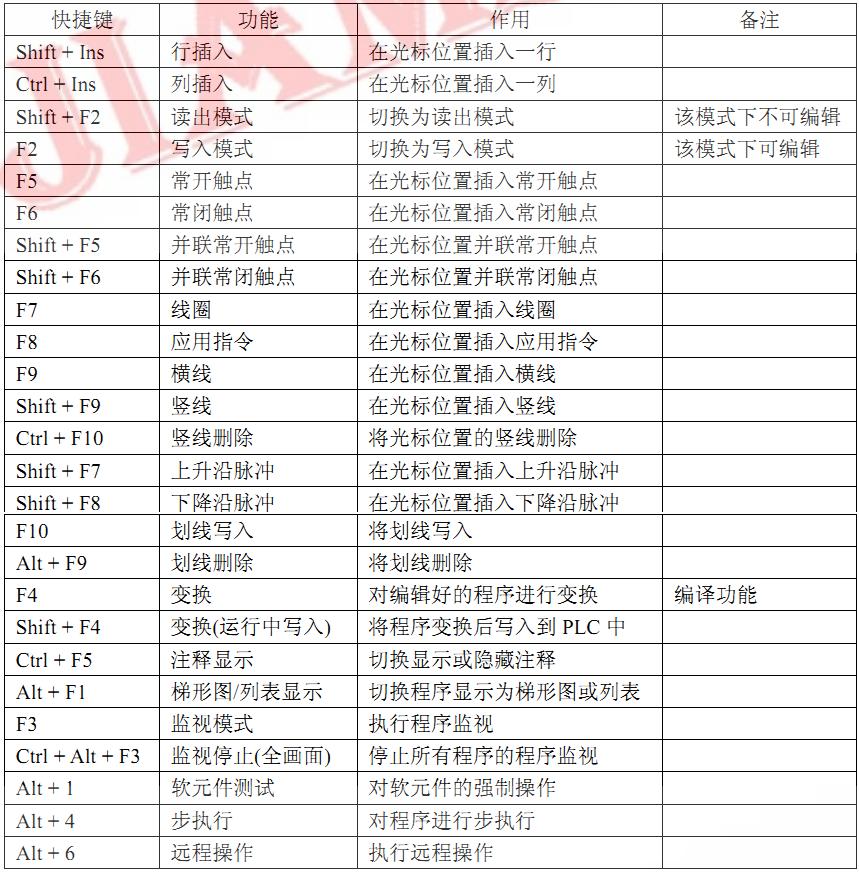第三章 三菱PLC编程软件与仿真软件
三菱PLC的编程软件主要有MEDOC、FXGP-WIN、GX Developer、GX Works等。其中MEDOC已经很少使用;FXGP-WIN主要支持FX系列,目前仍有广泛的应用;GX Developer全面支持三菱各种型号的PLC,应用最为广泛,且在同一台电脑上安装GX Simulator仿真软件后,它可以不连接PLC实机模拟程序动作;GX Works主要支持FX系列、Q系列和L系列PLC,其仿真软件已经集成在软件包中,安装好GX Works软件就可以直接使用仿真功能,并且GX Developer中需要另行安装的一些智能模块设置程序在GX Works软件中也直接集成,更加方便了编程人员的调试,代表了新一代软件的改进和发展。
考虑到应用的广泛性,本章主要针对GX Developer软件进行介绍。该软件能够将GPPQ、GPPA、FXGP(DOS)、FXGP(WIN)格式的程序导入或导出,实现了与FXGP-WIN软件程序的互换。GX Works也可以将该软件的gpj格式的文件导入或导出。故GX Developer还起到了承上启下的作用。
一、三菱PLC编程软件的安装
1. 从三菱官方网站:
http://www.mitsubishielectric-automation.cn/下载GX Developer软件中文8.86Q版,下载完毕后将该压缩包解压到电脑文件夹;
2. 打开SW8D5C-GPPW-C文件夹,安装程序都在该文件夹里面;
3. 三菱软件安装前必须首先安装环境文件,继续打开EnvMEL文件夹,双击“SETUP.EXE”文件后,环境文件即可安装完成;
4. 返回SW8D5C-GPPW-C文件夹,双击该文件夹里的“SETUP.EXE”文件开始安装GX Developer主程序;
5. 安装序列号可通过三菱官方网站获取,或填写570-986818410;
6. 在出现“监视专用GX Developer”选择框不要勾选,否则软件安装后会无法新建和编辑程序;
7. 出现“本产品安装完毕”窗口信息时,软件即安装完毕,点击“确定”即可。
8. 必须先安装编程软件GX Developer之后才能安装仿真软件GX Simulator。GX Simulator安装步骤与GX Developer类似。
9. 安装完毕后,【开始】菜单内就会有GX Developer应用程序的链接,可将其快捷方式发到桌面方便今后使用。
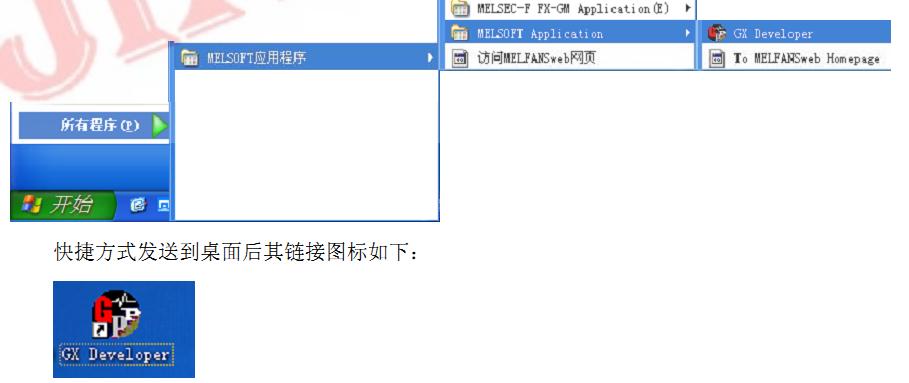

其最上面区域为菜单栏,点击后可弹出下拉菜单选择相应指令;菜单栏下面为快捷工具栏,可以自行调整各项工具;工作区为程序编写的主区域,程序就显示在该区域;工作区左侧为工程栏,显示项目的相关信息,如程序结构、软元件注释、PLC参数和网络参数等;最下面为状态栏,显示GX Developer的状态信息,如CPU类型、编辑模式状态等。
1- 常用快捷键介绍
此时因未建立或打开工程,大部分功能图标都是灰色的无法使用。但通过下拉菜单可快捷工具对于有快捷键的菜单在右侧有快捷方式说明,使用快捷键控制命令可以极大的提高编程效率。